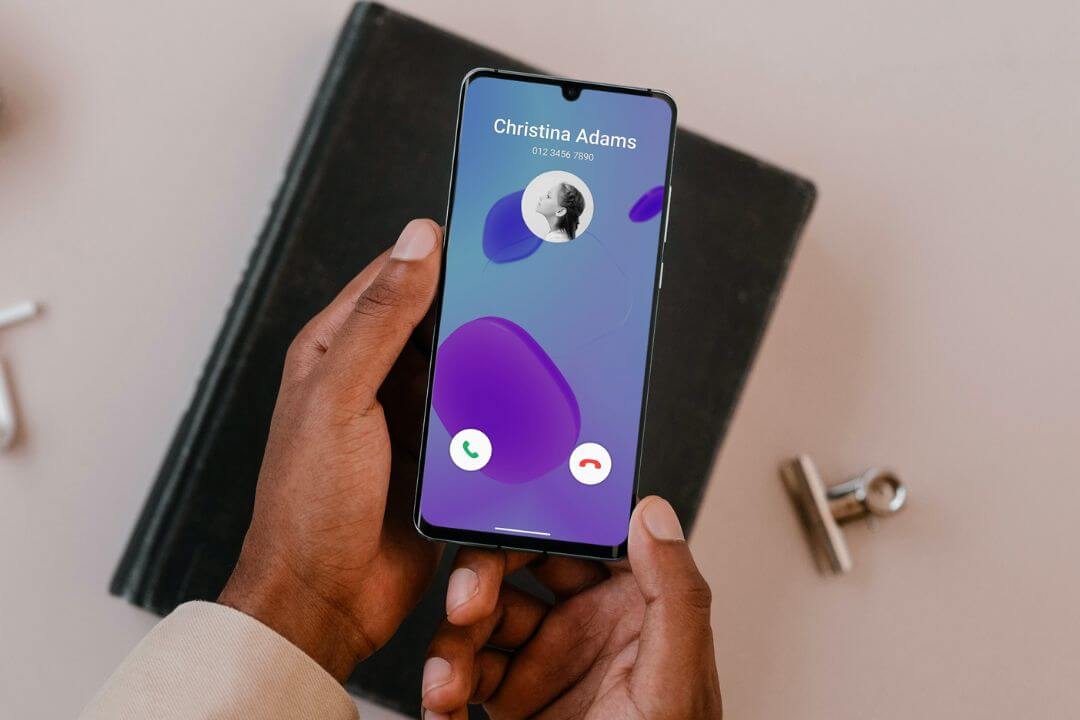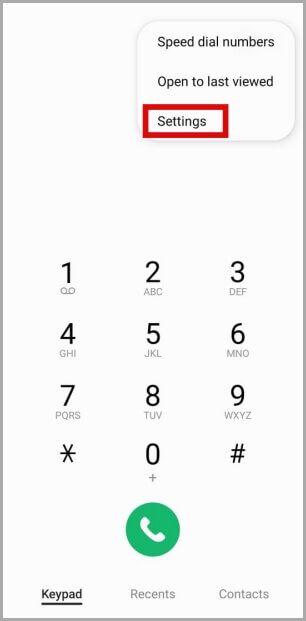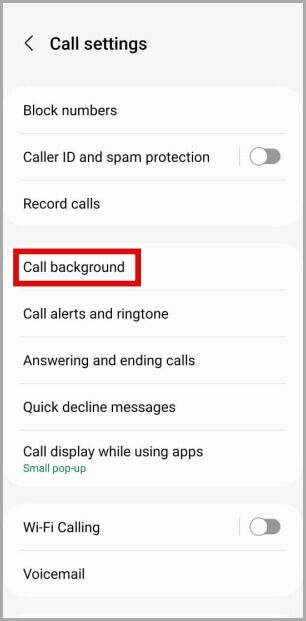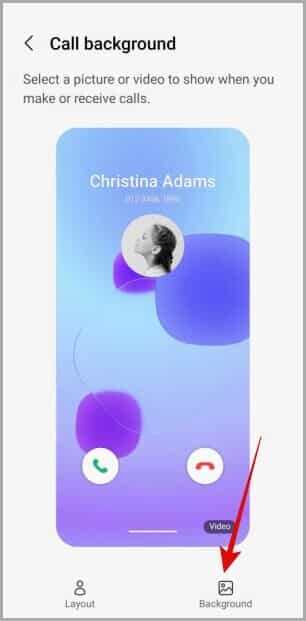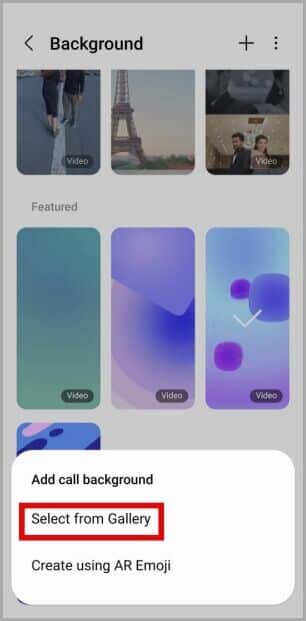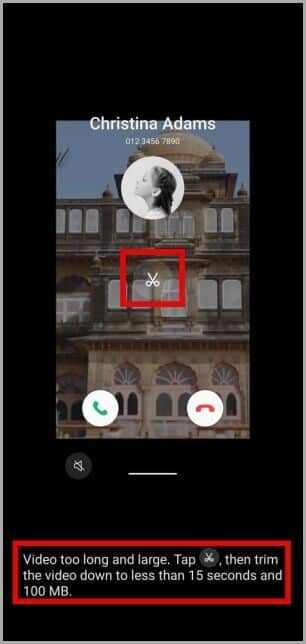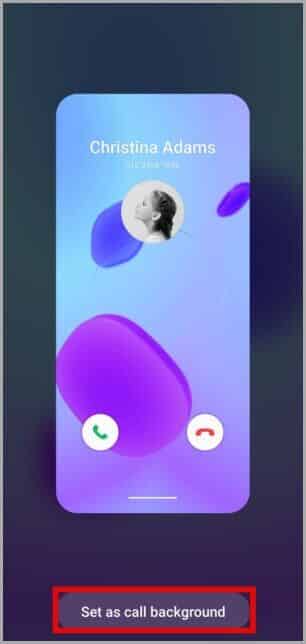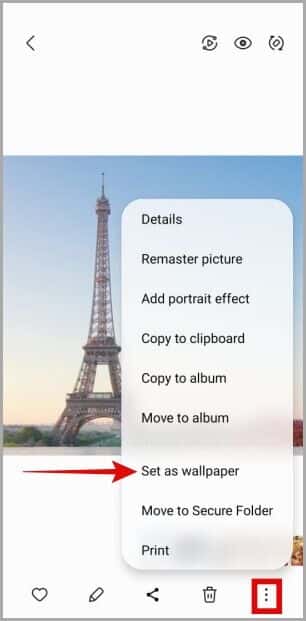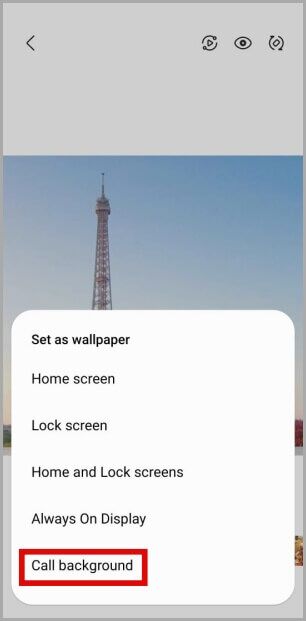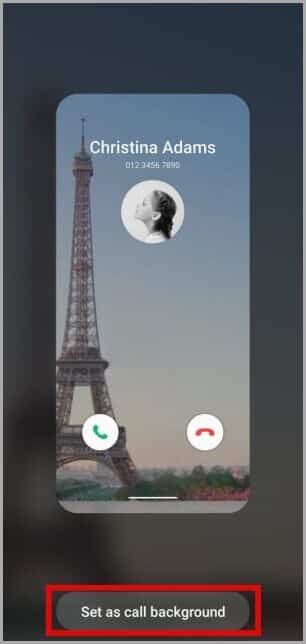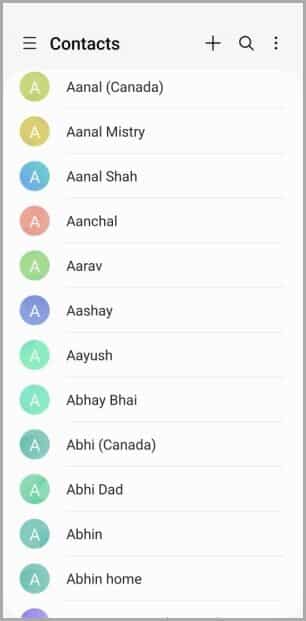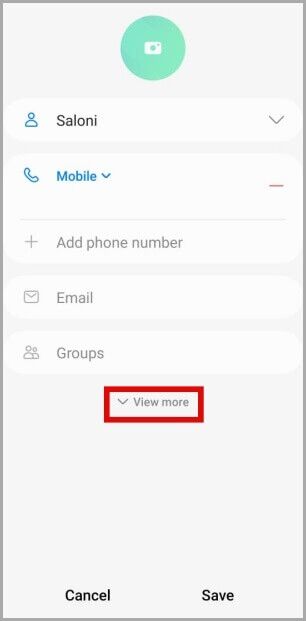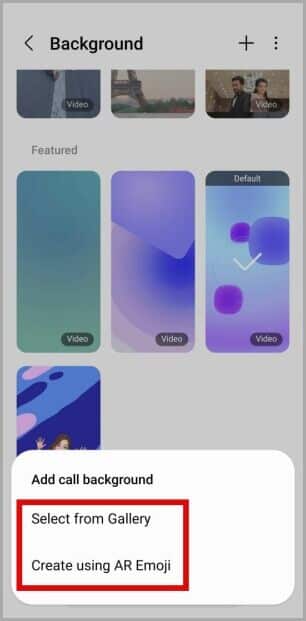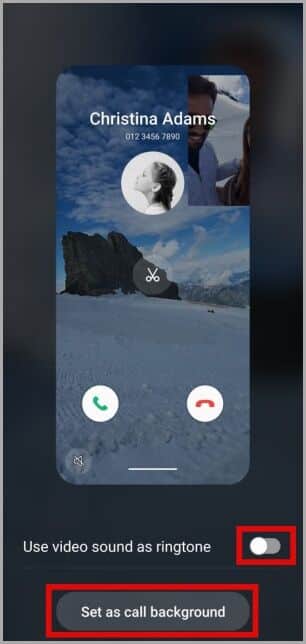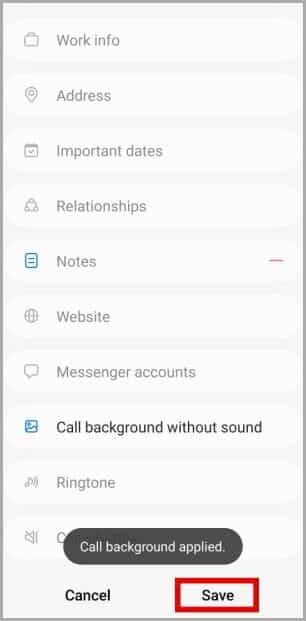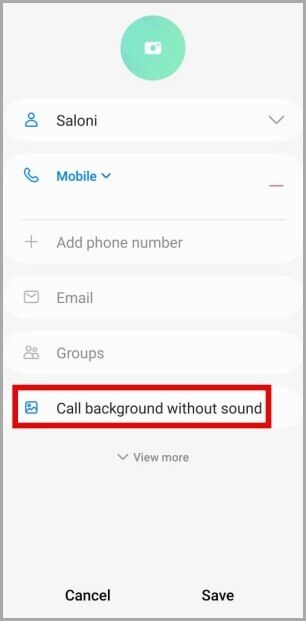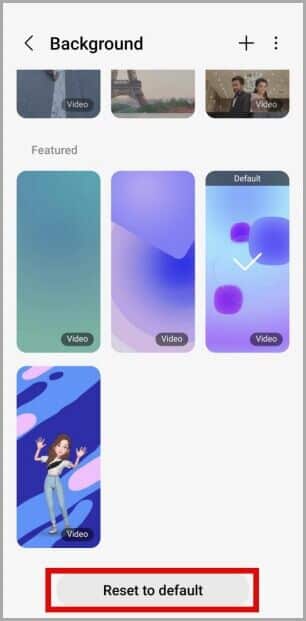Comment changer l'arrière-plan des appels sur les téléphones Samsung Galaxy
Ce qui distingue les téléphones Samsung Galaxy des autres, c'est le niveau de personnalisation qu'ils offrent. utilisant Une interface Vous pouvez personnaliser chaque aspect de votre téléphone Samsung, y compris le fond d'écran de l'écran d'appel. Vous pouvez utiliser n'importe quelle photo ou vidéo de votre galerie et la définir comme fond d'écran d'appel par défaut. Donc, avant de recevoir un autre appel, explorons comment vous pouvez modifier l'arrière-plan de l'appel sur votre téléphone Samsung Galaxy.
Comment changer l'arrière-plan par défaut pour les appels sur une seule interface utilisateur
Si vous en avez assez de voir le même ancien fond d'écran d'appel par défaut sur votre téléphone, le changer est très simple. En fait, il existe deux méthodes différentes pour ce faire. Voici les deux.
Changer l'arrière-plan de l'appel via l'application du téléphone
1. Exécutez Application téléphonique Et cliquez sur l'icône du menu kebab (icône à trois points) dans le coin supérieur droit pour ouvrir les paramètres.
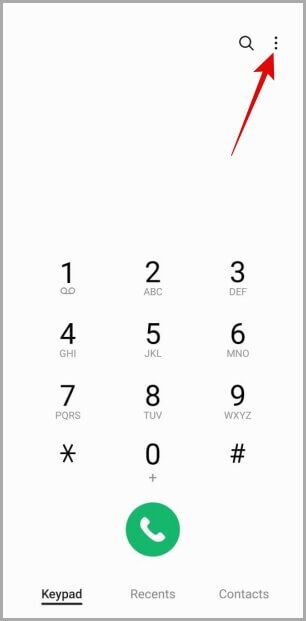
2. Aller à contacter l'arrière-plan.
3. Clique sur Le fond Dans le coin inférieur droit.
4. Vous trouverez ici des fonds d'écran préinstallés. Vous pouvez choisir parmi les options disponibles ou cliquer sur l'icône plus dans le coin supérieur droit pour télécharger une photo ou une vidéo de votre galerie.
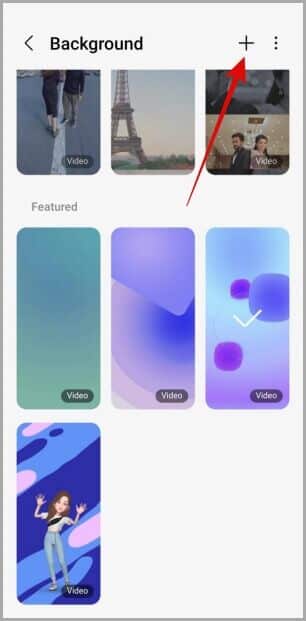
Si vous avez l'intention d'utiliser une vidéo comme arrière-plan d'appel, elle doit durer moins de 15 secondes et peser 100 Mo. Si vous sélectionnez une vidéo de plus de 15 secondes, L'application vous demandera de la couper en premier.
5. Une fois que vous avez sélectionné une photo ou une vidéo, cliquez sur le bouton Définir comme fond d'écran pour enregistrer les modifications.
Modifier l'arrière-plan de l'appel à l'aide de l'application de la galerie
Alternativement, vous pouvez également modifier l'arrière-plan de l'appel à partir de l'application Galerie. Cette méthode est utile si vous voulez Montage vidéo Ou l'image avant de l'utiliser comme arrière-plan pour l'appel.
1. Ouvrir Application Galerie sur votre téléphone et faites défiler jusqu'à la photo ou la vidéo que vous souhaitez utiliser comme arrière-plan d'appel.
2. Clique sur Menu Kebab (icône à XNUMX points) dans le coin inférieur droit et sélectionnez Définir comme fond d'écran.
3. Sélectionner contacter l'arrière-plan.
4. Appuyez sur le bouton Définir comme arrière-plan d'appel Au fond.
Comment modifier ou réinitialiser l'arrière-plan d'appel d'un contact spécifique
مع Une interface utilisateur 5.0 Samsung a apporté de nombreuses modifications à son thème Android. L'un des changements était la possibilité de définir des fonds d'écran d'appel personnalisés pour des contacts spécifiques. Ainsi, si vous utilisez un téléphone Samsung exécutant One UI 5.0 ou une version ultérieure, vous pouvez personnaliser le fond d'écran du contact par contact. Voici comment.
1. Ouvrir Application Contacts sur votre téléphone. Faites défiler la liste ou utilisez l'outil de recherche en haut pour sélectionner le contact dont vous souhaitez modifier l'historique d'appel.
2. Cliquez sur le bouton Modifier en bas. Puis appuyez voir plus.
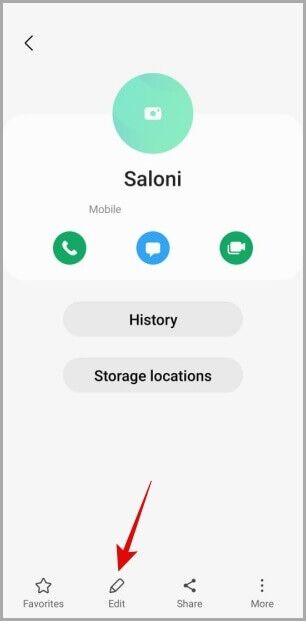
3. Faites défiler vers le bas pour appuyer sur Fond d'écran de contact et sélectionnez l'option de fond d'écran à partir de l'écran suivant.
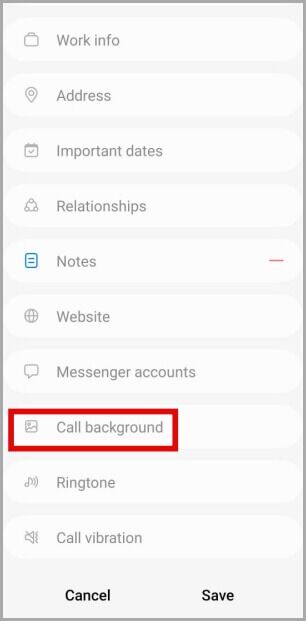
4. Sélectionnez parmi les options disponibles ou utilisez le symbole plus dans le coin supérieur droit pour télécharger une photo ou une vidéo de votre galerie. Alternativement, vous pouvez également Créer un emoji AR pour votre interlocuteur.
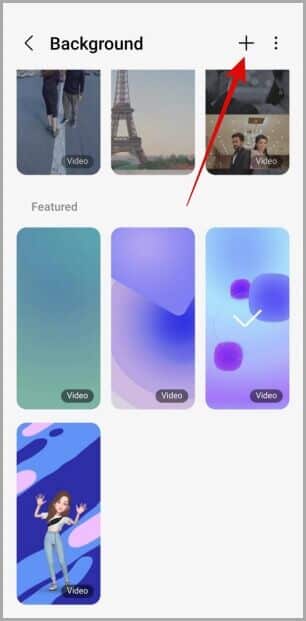
5. Si vous sélectionnez Clip vidéo Il vous sera présenté une option pour utiliser l'audio vidéo comme sonnerie pour ce contact. Utilisez la bascule pour activer l'option, puis appuyez sur Définir comme arrière-plan de l'appel.
6. Enfin, appuyez sur enregistrer.
Vous pouvez répéter Étapes Mentionné ci-dessus pour définir Fond d'écran d'appel personnalisé pour d'autres contacts également.
Si vous souhaitez supprimer le groupe d'arrière-plan personnalisé d'un contact, le supprimer est tout aussi simple. C'est ce que vous devez faire.
1. Ouvrir Application Contacts Sur votre téléphone et accédez à Le contact pour lequel vous souhaitez réinitialiser le fond d'appel.
2. Appuyez sur le bouton Modifier en bas et sélectionnez une option Fond d'appel sans son.
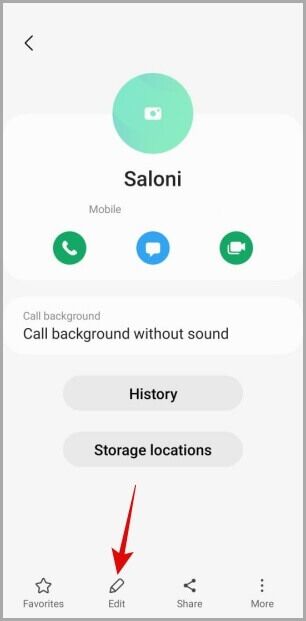
3. Appuyez sur l'arrière-plan et appuyez sur Bouton de réinitialisation par défaut.
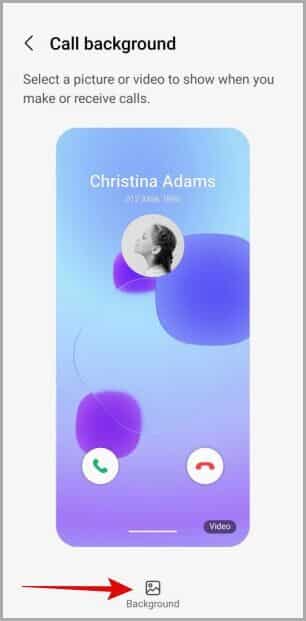
4. Enfin, appuyez sur Sauvegarder.
Foire Aux Questions
1. Puis-je utiliser un GIF comme arrière-plan pour les appels ?
Oui, vous pouvez télécharger un GIF depuis votre galerie et l'utiliser comme arrière-plan d'appel sur votre téléphone Samsung.
2. Pourquoi ne puis-je pas changer le fond d'écran des contacts sur mon téléphone Samsung ?
L'option permettant de modifier l'arrière-plan du contact n'est disponible que sur les téléphones Samsung exécutant One UI 3.0 ou une version ultérieure. Si votre téléphone ne répond pas à cette exigence, vous ne pouvez pas utiliser cette fonction.
normal c'est ennuyeux
Définir un fond d'écran d'appel personnalisé est l'une des nombreuses choses que vous pouvez faire pour rendre votre téléphone moins ennuyeux. Si les options de personnalisation par défaut ne suffisent pas, vous pouvez consulter l'application Good Lock de Samsung pour personnaliser divers éléments de One UI avec des modules.